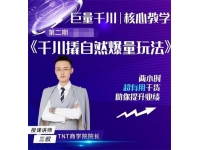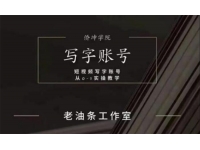iPhone桌面上的快手和小红书应用图标如何隐藏不显示

是不是觉得iPhone桌面上的快手和小红书图标有点碍眼,或者想保护下自己的隐私,不想让别人一眼就看到这些App?小编这就把几种实用的隐藏方法分享给大家,操作都不复杂,咱们一起往下看吧!
📱 一、用App资源库隐藏(适合iOS 14及以上系统)
这是苹果自带的一个挺方便的功能,小编觉得适合那些不常用但又不想删掉的应用。
- •
操作步骤:长按想要隐藏的快手或小红书图标,等图标抖动后点击“移除App”,然后在弹出的选项里选择“从主屏幕移除”。这样操作后,图标就不会在主屏幕上显示了。
- •
去哪找:移除后的应用会存放在App资源库里(桌面一直往左滑到底就能看到)。想在资源库里找它们,有时候得靠搜索或者翻找分类文件夹。
- •
小编提示:这个方法不会删除应用和数据,想用的时候还能找到,挺方便的。不过它的隐蔽性一般,别人如果知道怎么进App资源库,还是能看到。
🔒 二、通过“屏幕使用时间”彻底隐藏(隐藏效果更彻底)
如果想藏得更“深”一点,可以试试用“内容和隐私访问限制”功能。这个操作稍微多几步,但藏得更隐蔽。
- •
操作步骤:
- 1.
打开手机的“设置”,进入“屏幕使用时间”。
- 2.
找到并开启“内容和隐私访问限制”。
- 3.
点击“允许的App”,然后把你想隐藏的快手或小红书旁边的开关关掉。
- 1.
- •
效果:关掉之后返回桌面,你会发现这些应用的图标真的不见了,而且不仅在桌面,甚至在App资源库里也看不到。
- •
需要注意:用这个方法隐藏后,应用不会被删除,数据也都还在。想恢复显示的话,回到原来的地方把开关再打开就行。
📁 三、把应用图标拖进文件夹“藏起来”
这算是个比较简单的“眼不见为净”的方法,适合临时整理桌面或者隐藏少量应用。
- •
操作步骤:长按一个图标直到抖动,然后把它拖到另一个图标上创建一个文件夹,再把想要隐藏的快手或小红书图标都拖到这个文件夹里。你还可以给文件夹起个不起眼的名字,比如“工具”或“系统”。
- •
小编提示:这种方法说白了只是把图标归拢到了一起,文件夹本身还在桌面上,所以隐蔽性相对前两种方法要低一些。如果别人点开文件夹,里面的应用就看到了。
🛡 四、iOS 18的隐藏功能(如果你系统升级了的话)
如果你的iPhone已经升级到了iOS 18,那么恭喜你,苹果提供了更直接的应用隐藏方式,而且还能加密。
- •
操作步骤:长按想要隐藏的应用图标,在弹出菜单中选择“隐藏并需要面容ID”(或触控ID/密码),验证通过后应用图标就会从主屏幕消失,并移到App资源库底部的“已隐藏”文件夹里。
- •
查看与恢复:要查看或使用这些隐藏的应用,需要进入App资源库,找到“已隐藏”文件夹,并通过面容ID或密码验证后才能打开。想取消隐藏,同样在资源库里长按应用操作即可。
💡 五、隐藏后的一些注意事项和小技巧
把应用藏起来后,有几点小编觉得大家应该了解一下:
- 1.
隐藏不等于删除:上面说的所有方法,都不会删除你的应用以及里面的数据。放心,你的账号、聊天记录、收藏啥的都还在。
- 2.
注意搜索功能:即使应用图标隐藏了,但有时候还是能通过Spotlight搜索(桌面下滑那个搜索框)找到它们。如果想让隐藏更彻底,可以去“设置”>“Siri与搜索”里,找到对应应用,关闭“在搜索中显示App”的选项。
- 3.
评估需求再隐藏:隐藏应用前可以想想,是为了桌面整洁,还是保护隐私。像快手、小红书这类应用,隐藏后可能会错过一些通知或更新提醒。如果是涉及支付或隐私的重要应用,用“屏幕使用时间”或iOS 18的方法隐藏可能更安心。
🙋 六、小编的一些心里话
小编自己也会用这些方法整理桌面,尤其是App越来越多的时候。根据我的经验:
- •
偶尔用但不想看见的App:用“从主屏幕移除”放到资源库挺合适,找起来不算太麻烦。
- •
真想藏起来不想让人发现的:建议用“屏幕使用时间”或者升级到iOS 18后用系统自带隐藏,效果更彻底。
- •
简单归置一下:拖进文件夹也行,但别指望它能有多保密。
很多用户反馈说,虽然隐藏了应用,但偶尔还是需要通过搜索来启动,所以完全“消失”可能不太现实,除非彻底卸载。希望这些方法能帮到你,让你的iPhone桌面更清爽,用起来更顺心!
1.《iPhone桌面上的快手和小红书应用图标如何隐藏不显示》是来源于网络,版权归原作者所有。本站只作为分享和展示的平台,文章中的观点不代表本站的观点。
2.本信息如有侵权请将此链接发邮件至573943400@qq.com,本站将及时处理并回复。